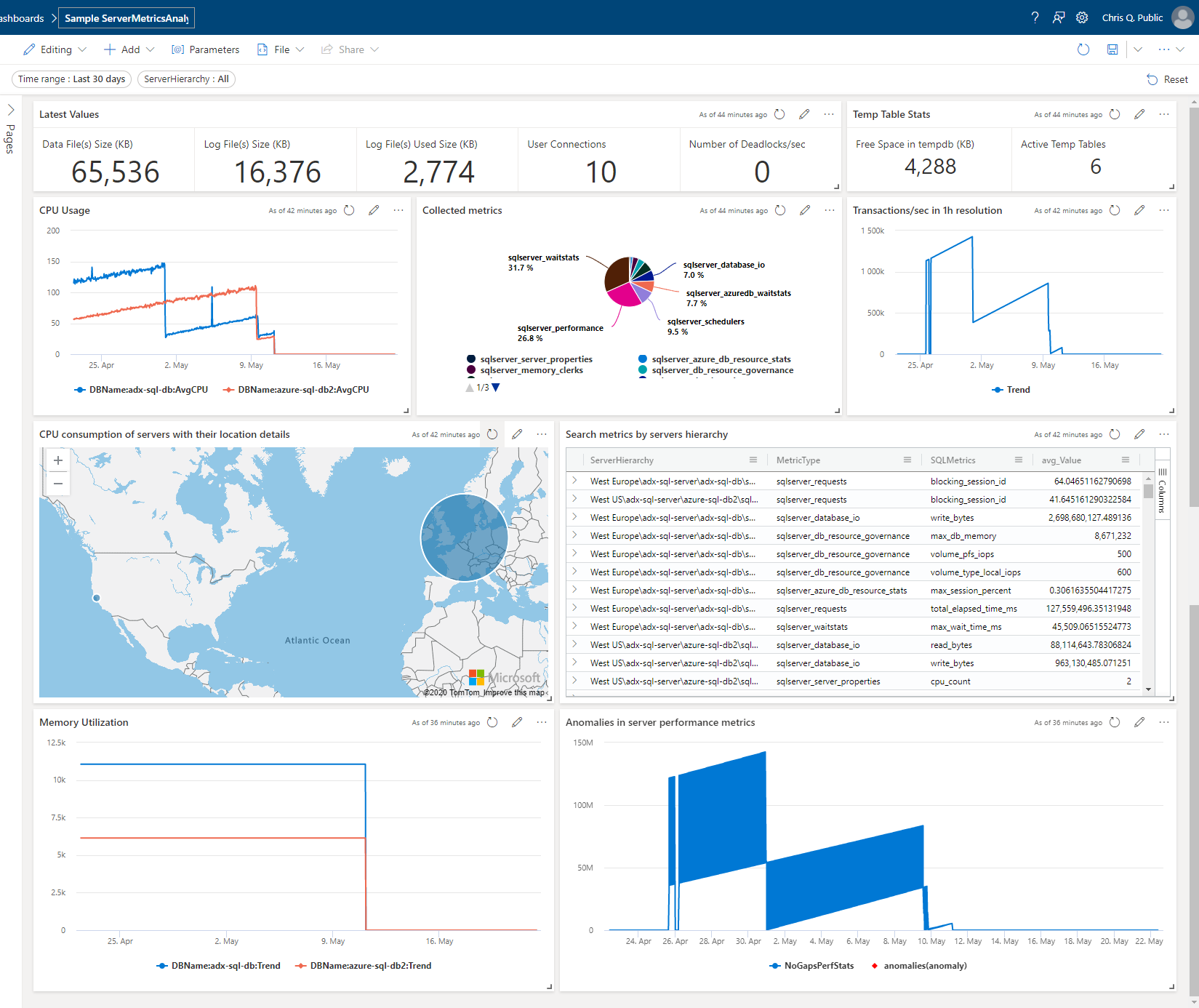빠른 시작: 샘플 데이터 대시보드 시각화
Azure Data Explorer 웹 UI에는 사용자 고유의 클러스터 및 데이터베이스를 만들거나 데이터를 수집할 필요 없이 기본 제공 대시보드를 볼 수 있는 샘플 갤러리가 있습니다. 대시보드를 사용하면 다양한 매개 변수와 시각적 개체를 조작하여 데이터에서 인사이트를 얻을 수 있습니다.
이 빠른 시작에서는 Azure Data Explorer 웹 UI 샘플 갤러리에서 기본 제공 대시보드에 액세스하고 탐색하는 방법을 알아봅니다. KQL(Kusto 쿼리 언어)에 대한 지식은 대시보드를 만들고 수정하는 데 필요하지 않지만 추가 사용자 지정에 사용할 수 있습니다.
필수 조건
도움말 클러스터에 로그인할 Microsoft 계정 또는 Microsoft Entra 사용자 ID입니다. Azure 구독이 필요하지 않습니다.
샘플 대시보드 살펴보기
Microsoft 계정 또는 Microsoft Entra 사용자 ID를 사용하여 Azure Data Explorer 웹 UI에 로그인합니다.
홈페이지에서 샘플 대시보드 탐색을 선택합니다.
샘플 대시보드 탐색 대화 상자에서 샘플 대시보드를 선택한 다음 탐색을 선택합니다. 이전 예제에 따라 메트릭 샘플 대시보드를 선택합니다.
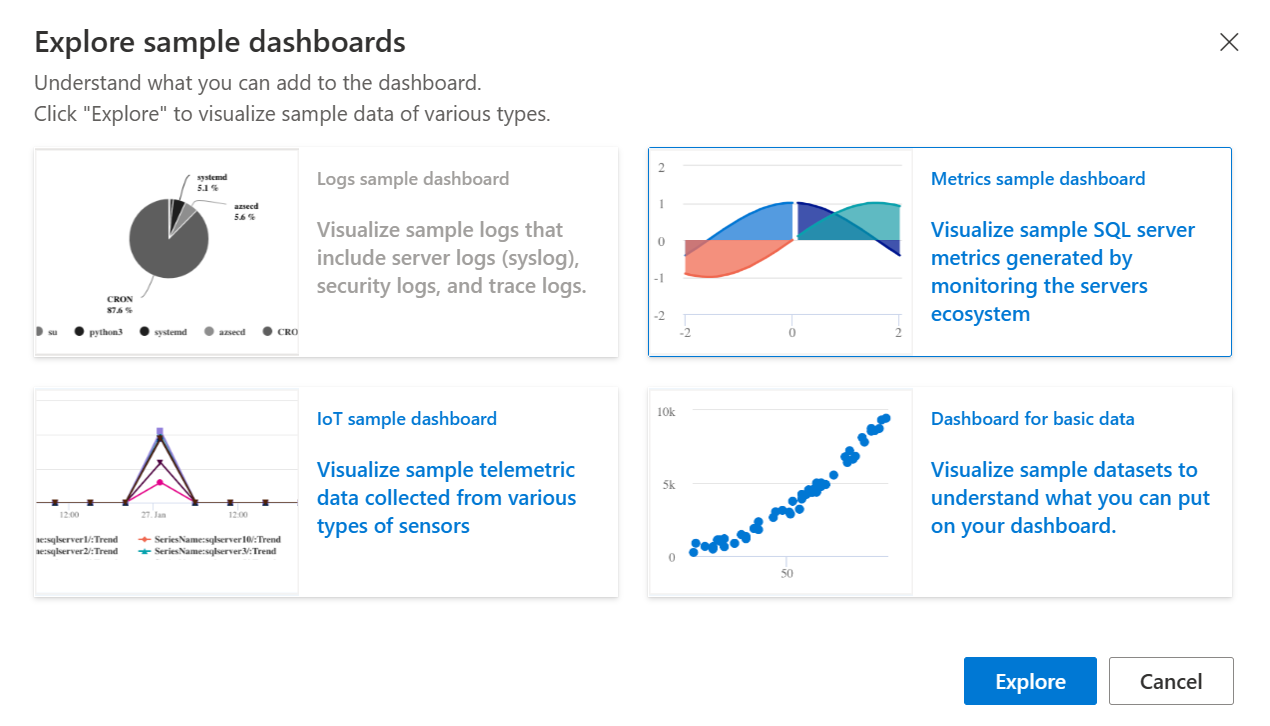
대시보드가 편집 모드로 열리고 사용자 지정을 위해 미리 구성된 다양한 타일 옵션이 표시됩니다.
CPU 사용량 타일에서 편집 아이콘을 선택하여 기본 KQL 쿼리 및 서식 옵션에 액세스합니다. 시각적 표시를 조정하고 결과를 검토할 수 있는 다양한 탭을 탐색합니다. 사용 가능한 기능 및 옵션을 숙지하는 데 시간이 걸릴 수 있습니다.
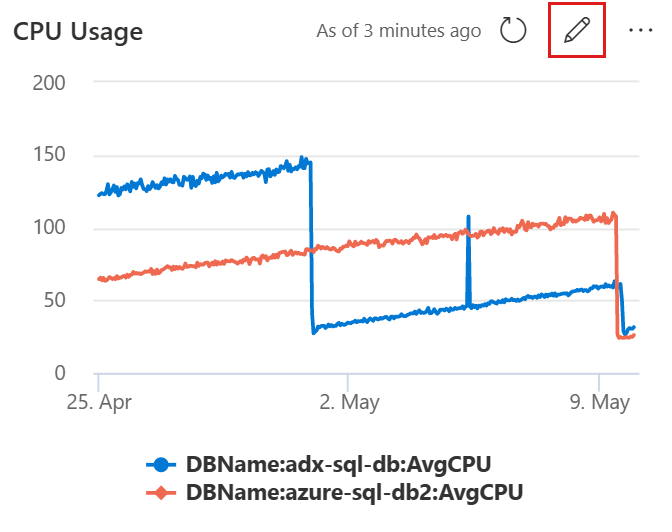
변경 내용 적용 또는 변경 내용 취소를 선택하여 변경 내용을 저장하거나 취소합니다. 그러면 기본 대시보드로 돌아갑니다.
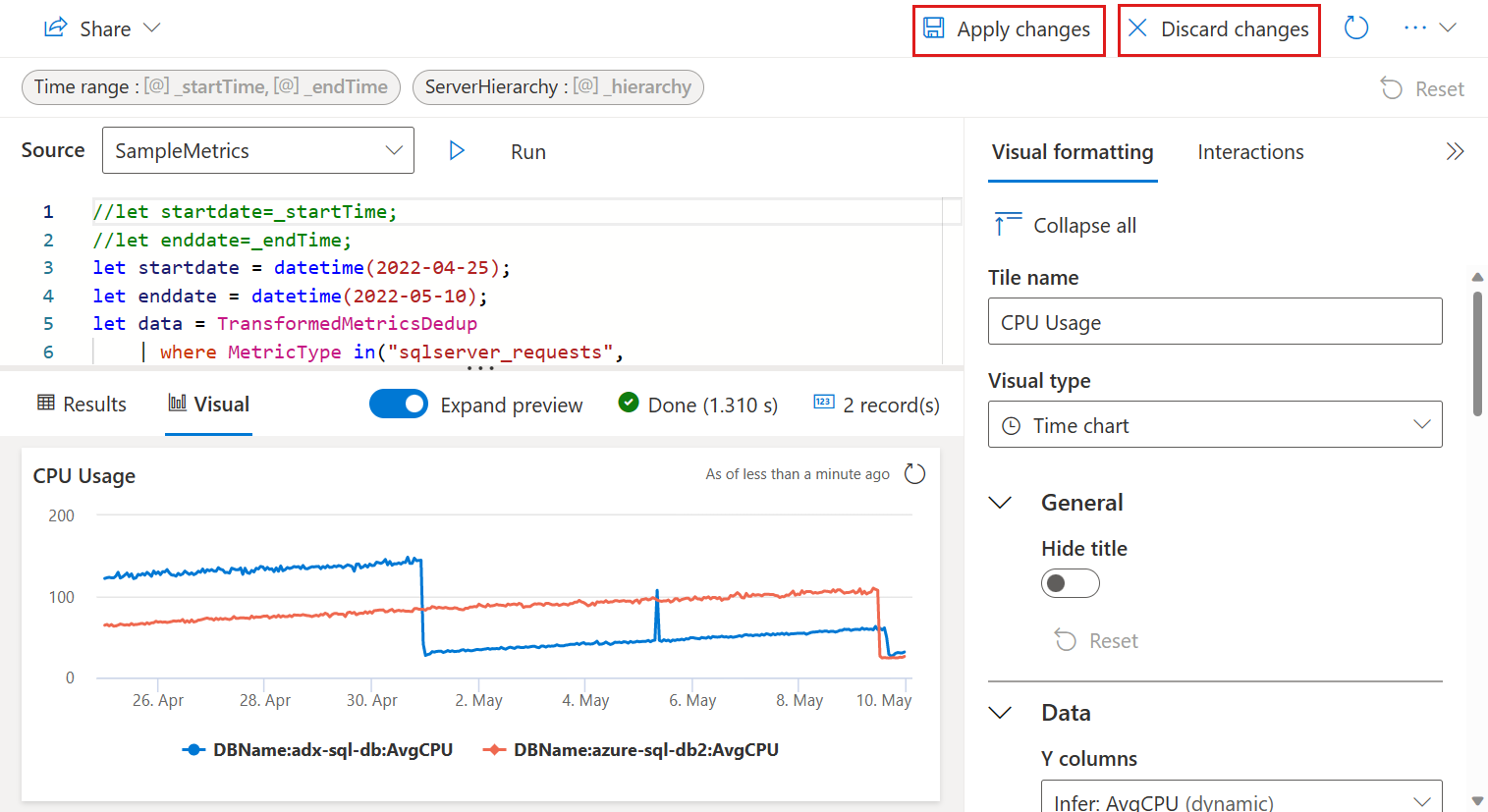
매개 변수를 보고 시각적 개체를 사용자 지정하는 방법을 알아봅니다.